Ubuntu20.04 server单网卡怎么实现移动电信联通三线
Ubuntu20.04 server单网卡怎么实现移动电信联通三线
Ubuntu 20.04 server 单网卡实现移动、电信、联通三线的方式通常是使用 VLAN(虚拟局域网)技术,将一个物理接口划分成多个逻辑接口,并通过不同的 VLAN ID 区分不同的网络。
以下是在 Ubuntu 20.04 server 上使用 VLAN 实现移动、电信、联通三线的一般步骤:
- 安装 VLAN 工具。在终端中执行以下命令:
sudo apt-get install vlan
- 配置 VLAN。编辑 /etc/network/interfaces 文件,添加如下内容:
auto enp0s3.1
iface enp0s3.1 inet static
address 192.168.1.100
netmask 255.255.255.0
vlan_raw_device enp0s3
auto enp0s3.2
iface enp0s3.2 inet static
address 192.168.2.100
netmask 255.255.255.0
vlan_raw_device enp0s3
auto enp0s3.3
iface enp0s3.3 inet static
address 192.168.3.100
netmask 255.255.255.0
vlan_raw_device enp0s3
- 重启网络服务。在终端中执行以下命令:
sudo service networking restart
#或者
sudo systemctl restart networking.service
- 验证 VLAN 是否正常工作。在终端中执行以下命令:
ping 192.168.1.1
ping 192.168.2.1
ping 192.168.3.1
题主参考一下ChatGPT的详细步骤
Ubuntu server单网卡怎么实现移动电信联通三线接入,具体的配置详细命令步骤
配置Ubuntu server单网卡实现移动电信联通三线接入的具体步骤如下:
首先安装网络管理软件,在终端命令行中输入:
sudo apt-get install ifupdown net-tools安装完成后,进入/etc/network/interfaces文件,在auto lo字段后面添加如下内容:
auto eth0 iface eth0 inet dhcp然后在/etc/network/interfaces文件中添加移动、电信、联通三个接入网络的信息,如下:
auto eth0:0
iface eth0:0 inet dhcp
pre-up /sbin/ifconfig eth0:0 0.0.0.0
post-down /sbin/ifconfig eth0:0 down
auto eth0:1
iface eth0:1 inet dhcp
pre-up /sbin/ifconfig eth0:1 0.0.0.0
post-down /sbin/ifconfig eth0:1 down
auto eth0:2
iface eth0:2 inet dhcp
pre-up /sbin/ifconfig eth0:2 0.0.0.0
post-down /sbin/ifconfig eth0:2 down
- 然后重新启动网络服务:
sudo /etc/init.d/networking restart - 最后检查网络状态:
如果出现eth0:0、eth0:1、eth0:2三个网卡,说明配置成功。/sbin/ifconfig eth0
- 请看👉 :树莓派配置ubuntu20.04 server
- 除此之外, 这篇博客: 树莓派配置ubuntu20.04 server中的 树莓派配置ubuntu20.04 server 部分也许能够解决你的问题, 你可以仔细阅读以下内容或者直接跳转源博客中阅读:
主要操作内容有:镜像烧录文件,更换源,创建VNC连接进入

将下载好的文件解压缩。
将SD卡插入电脑。
使用Usbwriter将解压的镜像文件烧录进SD卡

将SD卡插入树莓派,加电启动。
用光缆将树莓派和你现在使用的树莓派连接起来。
进入你家路由器管理界面,一般为192.168.0.1
我家的是192.168.1.1,然后查找当前树莓派的IP地址
打开CMD,输入SSH ubuntu@你的树莓派IP地址

用户名以及密码皆为ubuntu。
然后进去之后它会提示改密码,先输入原密码ubuntu,再修改密码,再确认,然后提示修改完成。再次以此方式SSH连接ubuntu。修改默认的镜像源
sudo nano /etc/apt/sources.list…进入该文件,删除所有内容
…ctrl+o保存,ctrl+x退出- 更换源
deb https://mirrors.ustc.edu.cn/ubuntu-ports/ focal main restricted universe multiverse deb https://mirrors.ustc.edu.cn/ubuntu-ports/ focal-updates main restricted universe multiverse deb https://mirrors.ustc.edu.cn/ubuntu-ports/ focal-backports main restricted universe multiverse deb https://mirrors.ustc.edu.cn/ubuntu-ports/ focal-security main restricted universe multiverse deb https://mirrors.tuna.tsinghua.edu.cn/ubuntu-ports/ focal main restricted universe multiverse deb https://mirrors.tuna.tsinghua.edu.cn/ubuntu-ports/ focal-updates main restricted universe multiverse deb https://mirrors.tuna.tsinghua.edu.cn/ubuntu-ports/ focal-backports main restricted universe multiverse deb https://mirrors.tuna.tsinghua.edu.cn/ubuntu-ports/ focal-security main restricted universe multiverse- 安装桌面环境
sudo apt update sudo apt upgrade sudo apt install xfce4 xfce4-goodies- 安装完毕后,安装vnc
sudo apt install tightvncserver- 完毕后,启动vncserver
vncserver
- 看后面的提示,进入/home/ubuntu/.vnc/ ,用nano编辑xstartup文件
cd /home/ubuntu/.vnc/ nano xstartup删除所有内容,替换为
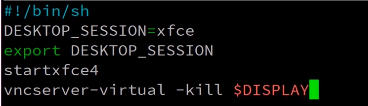
sudo reboot重启,重新连接。注意你的树莓派的IP是否有变动进入ubuntu后
vncserver
用你的电脑打开VNC Viewer,创建一个VNC连接。上面创建了一个VNC连接,端口为1,这里别忘记加端口1,输入格式如下:

点击OK

Continue, 输入之前创建的VNC连接密码

连接成功

如果你已经解决了该问题, 非常希望你能够分享一下解决方案, 写成博客, 将相关链接放在评论区, 以帮助更多的人 ^-^